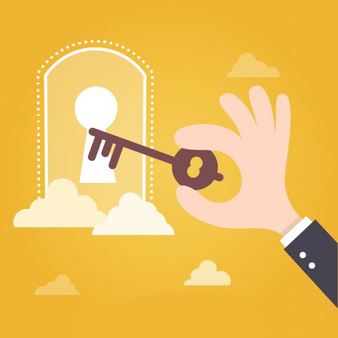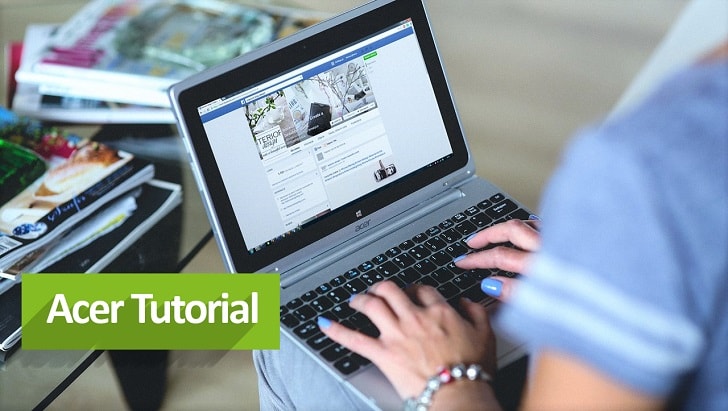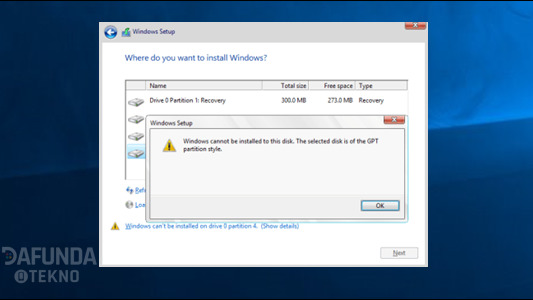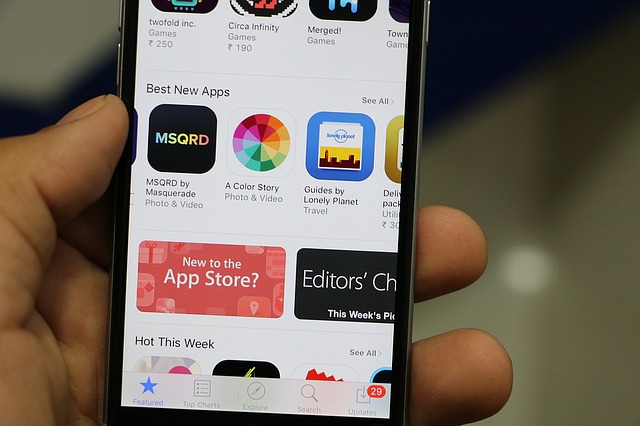Helo sahabat dafunda, kalian sedang mencari tutorial mengunci File di dalam folder dengan aman? Jika iya coba cara ini! Kelebihan cara ini adalah tanpa menggunakan Aplikasi atau Software, jadi kalian tidak perlu repot-repot untuk mencari atau mendownload Software atau Aplikasi untuk mengunci Folder kesana kemari.
Bagaimana menarik bukan? tidak ada salahnya kan untuk mencoba? Cara ini bisa dibilang sangat mudah. Bagaimana menarik bukan? Oke langsung ajah yuk dicoba Cara Mengunci File Tanpa Software Di Windows.
Inilah Cara Mengunci File Di Windows
Waktu yang dibutuhkan: 4 menit
Cara mengunci file di Windows sangatlah mudah, kamu hanya perlu memperhatikan beberapa langkah berikut ini.
- Buka Run, atau tekan Windows + R lalu ketik Notepad lalu Enter atau OK
- Paste Kode ke dalam Notepad, untuk Kode ada di bawah, ganti kata here yang berada di kotak merah menjadi Password anda, untuk password sesuka anda.
Quote:
Quote: cls
@ECHO OFF
title Folder Private
if EXIST u0022Control Panel.{21EC2020-3AEA-1069-A2DD-08002B30309D}u0022 goto UNLOCK
if NOT EXIST Private goto MDLOCKER
:CONFIRM
echo Are you sure you want to lock the folder(Y/N)
set/p u0022cho=u003eu0022
if %cho%==Y goto LOCK
if %cho%==y goto LOCK
if %cho%==n goto END
if %cho%==N goto END
echo Invalid choice.
goto CONFIRM
:LOCK
ren Private u0022Control Panel.{21EC2020-3AEA-1069-A2DD-08002B30309D}u0022
attrib +h +s u0022Control Panel.{21EC2020-3AEA-1069-A2DD-08002B30309D}u0022
echo Folder locked
goto End
:UNLOCK
echo Enter password to unlock folder
set/p u0022pass=u003eu0022
if NOT %pass%== password here goto FAIL
attrib -h -s u0022Control Panel.{21EC2020-3AEA-1069-A2DD-08002B30309D}u0022
ren u0022Control Panel.{21EC2020-3AEA-1069-A2DD-08002B30309D}u0022 Private
echo Folder Unlocked successfully
goto End
:FAIL
echo Invalid password
goto end
:MDLOCKER
md Private
echo Private created successfully
goto End
:End - Contohnya seperti ini
- Anda buat dahulu Folder baru untuk menaruh File, contoh Suakainfo
- Kemudian buka Notepad tadi lalu Save ke Folder baru anda, disini Folder yang saya buat tadi Suakainfo, File name anda isi menjadi Locker.bat | Save as type menjadi All Files (*.*), lalu klik Save
- Hasil jadi seperti dibawah ini, lalu klik Locker.bat
- Otomatis Folder yang bernama Private keluar
- Klik Folder Private tersebut
- Lalu anda taruh File-File penting anda ke dalam Folder Private, contoh saya meletakan Gambar
- Kemudian kembali, lalu klik Locker.bat
- Lalu ketik Y kemudian tekan Enter, otomatis Folder Private yang berisi file anda menghilang
Nah itulah Cara Mengunci File Tanpa Software versi Dafunda, untuk kalian yang masih bingung boleh berkomentar dikolom komentar, dan terimakasih telah membaca artikel ini.